Cómo utilizar PSAdmin para actualizar el servidor de impresión
Este artículo se aplica a:
En este artículo se describe cómo utilizar el software PSAdmin para actualizar el servidor de impresión utilizando Windows XP como sistema operativo.
Antes de empezar, por favor revise dos cosas:
A. Dirección IP: Por favor, revise la dirección IP de la computadora, asegúrese de que está en la misma subred que el servidor de impresión. Por ejemplo, si la dirección IP del servidor de impresión es 192.168.0.10, podemos hacer que la dirección IP de la computadora sea 192.168.0.100.
Se puede hacer referencia a la siguiente dirección para obtener información más detallada acerca de cómo cambiar la dirección IP: ../article/?id=14
B. Actualización del archivo: Descargar el archivo de actualización de nuestro sitio web y colóquelo en esta carpeta: C:\Program Files\Network Print Monitor\, cambie el nombre del archivo de actualización a MPS35.BIN.
Descargue la página:/support/ download.asp?c=4
Paso 1: Después del CD de instalación del servidor de impresión, el software PSAdmin debe instalarse en la computadora. Lo podemos encontrar en el menú Inicio ---- Todos los programas ---- servidor de impresión de red.
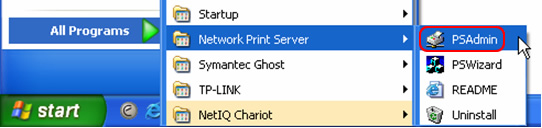
Paso 2: Cuando se abre el software de PSAdmin, se buscará el servidor de impresión en la red. O podemos utilizar el botón de actualización para buscar el servidor de impresión de forma manual.
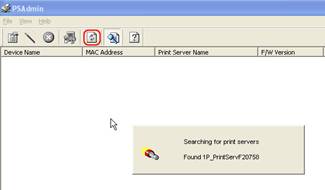
Paso 3: Si todo está listo, puede actualizar el servidor de impresión ahora.
Presione el botón Actualizar en la barra de herramientas.
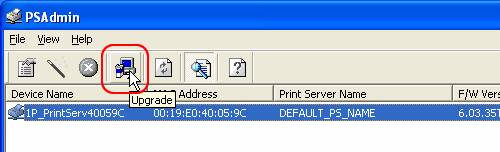
A continuación, la ventana de actualización aparecerá:
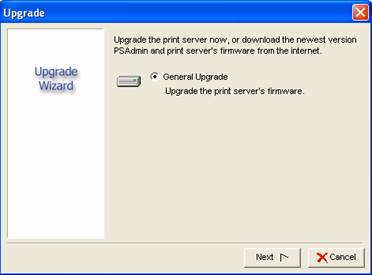
Haga clic en Siguiente para continuar con el procedimiento de actualización, y esperar a que la actualización termine hasta que aparece una ventana. No haga clic en el botón Cancelar salvo que sea necesario.
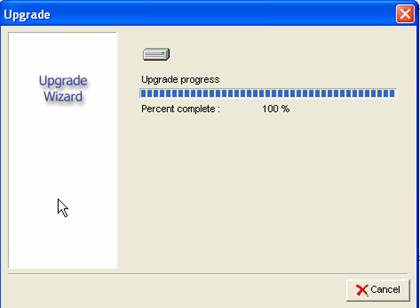
El servidor de impresión se reiniciará automáticamente. Tras el reinicio, el procedimiento de actualización ha terminado.
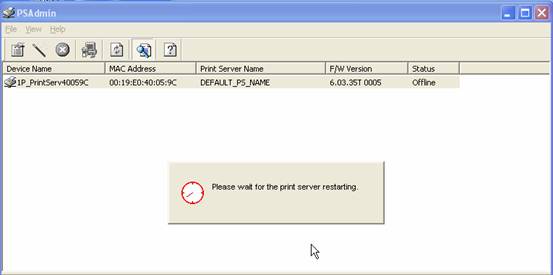
Nota:
Si la siguiente ventana aparece en el proceso de actualización, por favor marque la ubicación del archivo de actualización y el nombre de archivo. Asegúrese de que se encuentra en la siguiente carpeta C:\Program Files\Network Print Monitor\ y nombrado MPS35.BIN.
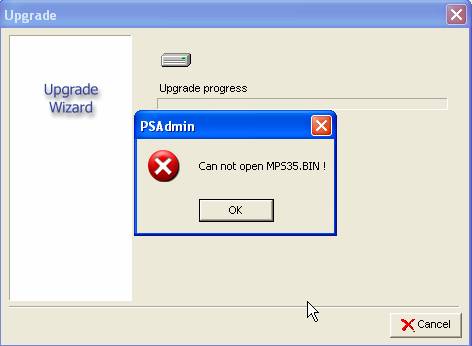
¿Es útil esta pregunta frecuente?
Sus comentarios nos ayudan a mejorar este sitio.